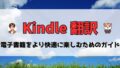電子書籍リーダーの中でも特に人気が高いKindleは、読書のスタイルを大きく変えました。
手軽に多くの書籍を持ち運べるだけでなく、さまざまなファイル形式に対応している点も魅力の一つです。
その中でも、PDFファイルをKindleで読む方法は、ビジネスマンや学生にとって非常に便利です。
この記事では、Kindleを使ってPDFを読むための具体的な方法や、さらに便利に利用するためのヒントを詳しくご紹介します。

Kindleをもっと活用したい方、ぜひ参考にしてください。
KindleでPDFを読む方法と便利な使い方
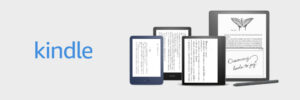
(引用元:kindle)
Amazonの電子書籍リーダー「Kindle」は、その使いやすさと豊富なコンテンツで多くの読者に愛されています。
しかし、多くの人が知らないことの一つに、KindleでPDFを読むことができるという点があります。
この記事では、KindleでPDFを読む方法と、その利便性について詳しく解説します。
1. KindleにPDFを送信する方法
KindleでPDFを読むための最も簡単な方法は、PDFファイルをKindleに送信することです。
- Kindleのメールアドレスを確認する
- Kindle端末ごとに専用のメールアドレスが割り当てられています。
Amazonアカウントにログインし、「コンテンツと端末の管理」ページで確認できます。
- Kindle端末ごとに専用のメールアドレスが割り当てられています。
- PDFファイルをメールで送信する
- 自分のメールアドレスからKindleのメールアドレス宛にPDFファイルを添付して送信します。
件名に「convert」と記入すると、PDFがKindleフォーマットに変換され、より読みやすくなります。
- 自分のメールアドレスからKindleのメールアドレス宛にPDFファイルを添付して送信します。
- Wi-Fiをオンにする
- Kindle端末のWi-Fiをオンにし、新しいコンテンツの同期を行います。
これでPDFがKindleに表示されるようになります。
- Kindle端末のWi-Fiをオンにし、新しいコンテンツの同期を行います。
2. USBケーブルを使用する方法
もう一つの方法は、USBケーブルを使って直接PDFをKindleに転送することです。

この方法は、インターネット接続がない場合や大きなファイルを転送する際に便利です。
- USBケーブルで接続する
- Kindle端末をUSBケーブルでコンピュータに接続します。
- PDFファイルを移動する
- コンピュータ上でKindleが外部ドライブとして認識されます。PDFファイルを「documents」フォルダにドラッグ&ドロップします。
- 接続を解除する
- 転送が完了したら、Kindleを安全に取り外し、端末上でPDFを確認します。
3. KindleでPDFを読む際の便利な機能
KindleでPDFを読むときには、いくつかの便利な機能を利用することができます。
-
拡大/縮小:タッチスクリーンを使用して、PDFのページを拡大・縮小できます。細かい文字や図表を簡単に読むことができます。
-
注釈の追加:ハイライトやメモを追加して、重要な情報をすばやく参照できます。
-
辞書機能:知らない単語を長押しすると、その意味がすぐに表示されます。
4. PDFをKindleフォーマットに変換する利点
PDFをKindleフォーマットに変換することには多くの利点があります。

これにより、フォントサイズを自由に変更でき、さらに快適に読書を楽しむことができます。
Q&A

Q1: KindleでPDFを読むことは可能ですか?
A1: はい、KindleでPDFを読むことは可能です。PDFファイルをKindleに送信したり、USBケーブルを使って直接転送する方法があります。
Q2: PDFファイルをKindleに送信する方法は?
A2: Kindle専用のメールアドレスにPDFファイルを添付して送信する方法があります。また、件名に「convert」と記入すると、PDFがKindleフォーマットに変換されます。
Q3: KindleにPDFを転送する際、Wi-Fiが必要ですか?
A3: メールでPDFを送信する場合はWi-Fi接続が必要です。しかし、USBケーブルを使って直接転送する場合はWi-Fi接続は不要です。
Q4: PDFをKindleフォーマットに変換する利点は何ですか?
A4: PDFをKindleフォーマットに変換することで、リフロー可能なテキストとなり、フォントサイズの変更やハイライト、メモ機能が使いやすくなります。
Q5: PDFを読む際の便利な機能はありますか?
A5: KindleではPDFの拡大/縮小、注釈の追加、辞書機能などが利用できます。これにより、細かい文字や図表を読みやすくしたり、重要な情報にマークを付けることができます。
まとめ


KindleでPDFを読む方法について詳しく解説しました。
-
PDFをKindleに送信する方法として、専用のメールアドレスを使う方法とUSBケーブルを使用する方法があります。
メール送信の場合、件名に「convert」と記入すると、PDFがKindleフォーマットに変換されて読みやすくなります。 -
USBケーブルを使って直接転送する方法は、インターネット接続が不要で、大きなファイルの転送にも適しています。
PDFファイルをKindleの「documents」フォルダにドラッグ&ドロップするだけです。 -
KindleでPDFを読む際の便利な機能として、拡大/縮小、注釈の追加、辞書機能があります。
これらの機能を使えば、細かい文字や図表も簡単に読み取れ、重要な情報にマークを付けることができます。 -
PDFをKindleフォーマットに変換する利点として、リフロー可能なテキストになり、フォントサイズの調整やハイライト、メモの追加がより使いやすくなる点があります。

KindleでPDFを読むことは、特にビジネスマンや学生にとって非常に便利です。
これらの方法と機能を活用して、Kindleを最大限に利用しましょう。